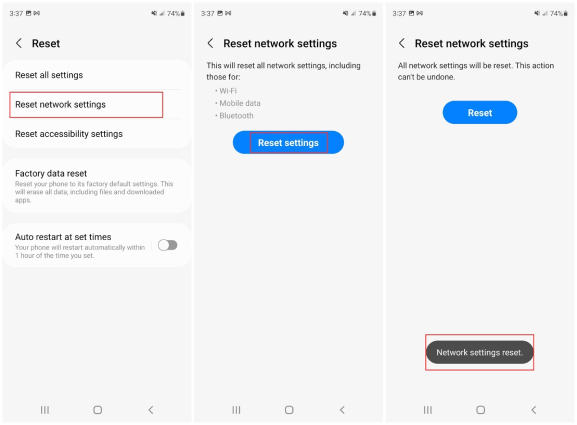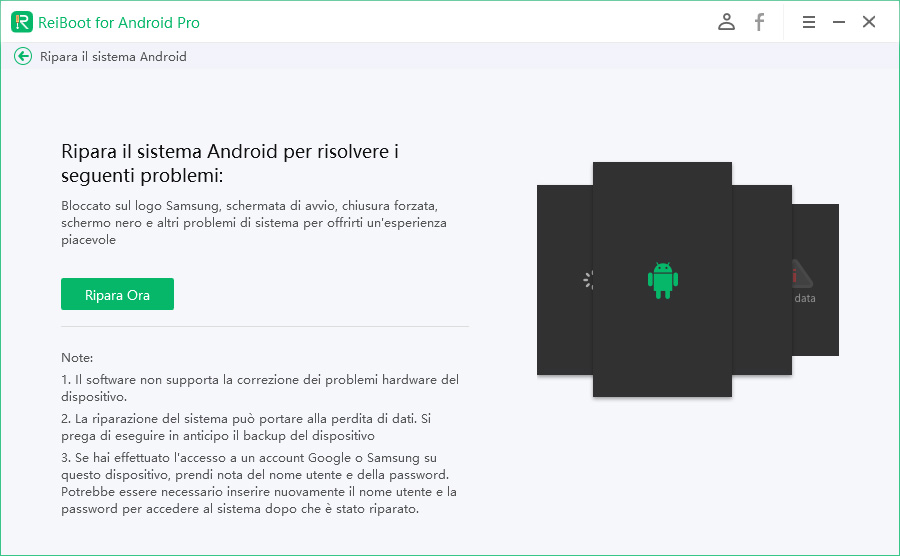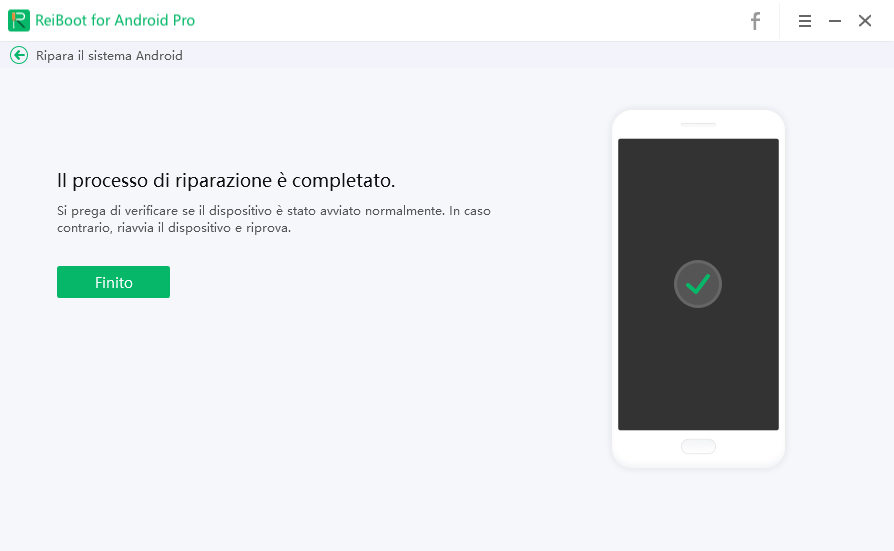Come Risolvere il Problema della Mancata Connessione a Internet di YouTube su Android e iPhone
YouTube è la più grande piattaforma di streaming video del pianeta, ma presenta ancora alcuni fastidiosi bug che possono peggiorare l'esperienza dell'utente. Ad esempio, ultimamente molti utenti hanno segnalato il problema di YouTube non funziona e che non si connette a Internet. Dicono che non funziona YouTube con il WiFi o con I dati mobili, il che li mette in difficoltà chiedendosi il perché non funziona YouTube.
Se sei una delle anime sfortunate a cui YouTube non funziona oggi, usando dati mobili e WiFi, questo articolo è per te. Continua a leggere per scoprire come sbarazzarti di questo problema.
- Parte 1: Problemi Comuni di Connessione a Internet di Youtube
- Parte 2: Come Risolvere il Problema di YouTube che non si Connette a Internet
- Metodo 1: Riavvio Del Dispositivo
- Metodo 2: Verificare se l'Uso dei Dati è Attivato per YouTube
- Metodo 3: Controllare la Connessione a Internet
- Metodo 4: Ripristinare le Impostazioni di Rete
- Metodo 5: Cancellare la Cache e I Dati su YouTube
- Metodo 6: Disconnettersi e Riconnettersi a YouTube
- Metodo 7: Risolvere la Mancata Connessione di Youtube a Internet a causa di un Sistema Difettoso
Parte 1: Problemi Comuni di Connessione a Internet di Youtube
Se ti stai chiedendo come si presenta il problema di YouTube non connesso a Internet, questa sezione fa al caso tuo.
Se c'è un problema con la connessione, potrebbe apparire un messaggio che dice "Sei offline. Esplorare I download?". Inoltre, se la connessione a Internet è apparentemente attiva ma non funziona bene, è possibile che la pagina principale di YouTube continui a caricarsi e che I video non appaiano mai. Ti starai chiedendo: perché non riesco a scaricare video da YouTube? Continua a leggere per scoprire la risposta a questa domanda.
Nel complesso, ecco I principali errori che potresti riscontrare.
- Caricamento permanente della homepage.(non riesco ad aggiornare YouTube)
"Sei offline. Esplorare I download?"
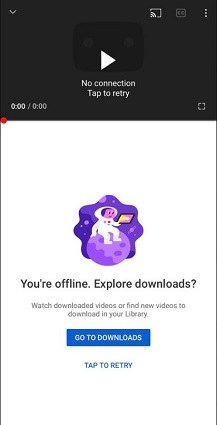
- “Errore di Connessione”
Parte 2: Come Risolvere il Problema di YouTube che non si Connette a Internet
Ora che sai come si presenta il problema dell'impossibilità di connettersi a Internet da parte di YouTube, è il momento di esaminare alcune possibili soluzioni al problema. Ci sono diverse soluzioni che puoi provare, e ti guideremo attraverso ognuna di esse.
"Come posso risolvere il problema quando YouTube non carica I video?". - è una domanda comune posta dalla maggior parte delle persone che si trovano ad affrontare questi problemi. Ecco le soluzioni migliori per risolvere il problema se YouTube dice che la connessione a Internet è assente.
Metodo 1: Riavvio Del Dispositivo
Su Android:
Per riavviare il dispositivo Android, seguire I passaggi indicati di seguito.
- Tenere premuto il pulsante di accensione del dispositivo.
- Toccare "Riavvia", quindi toccare nuovamente per confermare.
Sull’iPhone:
Per riavviare l'iPhone, seguire la procedura indicata di seguito.
Toccare e tenere premuti contemporaneamente il tasto Laterale e il tasto Volume Su.

- Far scorrere per spegnere.
- Attendere 30 secondi.
- Tenere premuto il pulsante Laterale per riaccenderlo.
Metodo 2: Verificare se l'Uso dei Dati è Attivato per YouTube
Su Android:
Aprire l'applicazione Impostazioni, quindi seguire la procedura.
- Andare su Rete Mobile > Utilizzo Dati > Accesso alla Rete.
- Assicurarsi che l'utilizzo dell'app YouTube sia attivato.
Sull’iPhone:
Seguire la procedura:
- Aprire l'applicazione Impostazioni.
- Andare su Cellulare.
- Scorrere fino a visualizzare YouTube.
- Assicurarsi che la funzione di attivazione di YouTube sia attivata.
Metodo 3: Controllare la Connessione a Internet
La connessione a Internet deve funzionare senza problemi se si desidera guardare I video su YouTube. Pertanto, se c'è qualcosa che non va, YT non funzionerà. Per verificare se la tua connessione a Internet funziona bene, segui la procedura.
- Scaricare e installare l'applicazione Speedtest dallo Store.
- Eseguire l'applicazione ed eseguire un test di velocità.
- Se la velocità è sufficientemente buona e stabile, allora YT dovrebbe funzionare bene.
Metodo 4: Ripristinare le Impostazioni di Rete
Sull’iPhone:
Aprire l'applicazione Impostazioni, quindi seguire la procedura.
Andare in Generali > Trasferisci o Ripristina iPhone > Ripristina > Ripristina Impostazioni di Rete.

- Inserire il codice di accesso per confermare.
Su Android:
Aprire l'applicazione Impostazioni, quindi seguire la procedura.
Andare in Sistema > Avanzate > Ripristino opzioni > Ripristino impostazioni di rete.

- Attendere il completamento del processo.
Metodo 5: Cancellare la Cache e I Dati su YouTube
Per cancellare la cache e I dati dell'app YouTube, seguire la procedura.
- Andare su Impostazioni.
Andare su Applicazioni > YouTube > Cancella Cache, Cancella Dati.
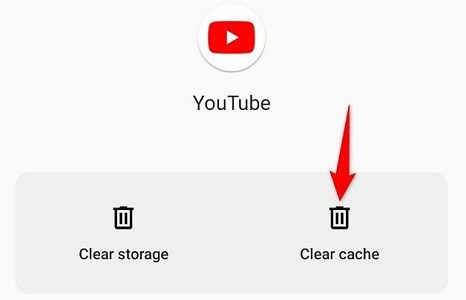
Metodo 6: Disconnettersi e Riconnettersi a YouTube
Se si esce dall'applicazione YouTube e si accede nuovamente, il problema potrebbe risolversi. Per farlo, seguire la procedura.
- Aprire l’applicazione YouTube.
- Toccare l'immagine del profilo nell'angolo in alto a destra.
- Premere sul proprio account.
- Toccare "Gestisci account su questo dispositivo".
- Seleziona “Rimuovi da questo dispositivo”.
- Quando si è disconnessi, toccare il pulsante Accedi per accedere nuovamente.
Metodo 7: Risolvere la Mancata Connessione di Youtube a Internet a causa di un Sistema Difettoso
Se hai provato di tutto e il tuo YouTube non si connette a Internet nemmeno adesso, potrebbe esserci qualcosa che non va nel tuo sistema Android. Fortunatamente, è possibile utilizzare Tenorshare ReiBoot for Android, e Tenorshare ReiBoot per riparare il sistema operativo su Android e iPhone rispettivamente.
Ecco come risolvere il problema della mancata connessione di rete di YouTube con Tenorshare ReiBoot per Android.
- Scaricare e installare Tenorshare ReiBoot dalla pagina di download ufficiale.
Collegare il telefono al computer con un cavo USB. Assicurarsi che il Debug USB sia attivato nelle Impostazioni Sviluppatore del Dispositivo. Quindi fare clic su "Ripara Sistema Android" > "Ripara Ora".

Immettere le informazioni corrette del dispositivo e fare clic su Avanti.

Attendere il completamento del download. Al termine, fare clic su "Ripara Ora".

Attendere il completamento del processo di riparazione.

Ora il sistema Android dovrebbe funzionare correttamente e tutti I problemi relativi alla connessione a YouTube dovrebbero essere risolti.
Conclusione
Se hai riscontrato il problema di YouTube non connesso a Internet sull'app YouTube, ti starai chiedendo come risolverlo. Fortunatamente, questo articolo contiene tutti I metodi necessari per eliminare questo problema.
Se hai provato tutti I metodi di base e niente sembra funzionare, Tenorshare ReiBoot for Android è la soluzione finale.
Esprimi la tua opinione
Esprimi la tua opinione
Crea il tuo commento per Tenorshare articoli
- Tenorshare 4uKey supporta come rimuovere la password per il tempo di utilizzo schermo iPhone o iPad senza perdita di dati.
- Novità Tenorshare: iAnyGo - Cambia la posizione GPS su iPhone/iPad/Android con un solo clic.
- Tenorshare 4MeKey: Rimuovere il blocco di attivazione di iCloud senza password/Apple ID.[Supporto iOS 16.7].

ReiBoot for Android
No.1 Strumento Gratis Per la Riparazione del Sistema Android
Sicuro, Facile e Veloce